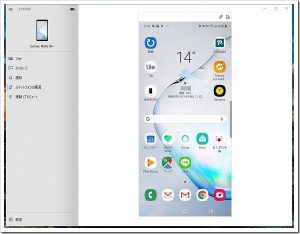Galaxy Note10+を色々と弄くり倒し中です。
DeXに関して、DeXの公式ホームページによると、
Dexを通じて、スマートフォンからさまざまなデバイスにつながるマルチタスク環境を経験してみてください。DeXを使えば、スマートフォンをテレビやパソコンにつなぎ、スマートフォンで保存した写真を大きい画面で編集したり、パソコンで作成していたドキュメントをスマートフォンで編集するなど、どこでもつながる、柔軟な作業環境をサポートします。
とのことです。
さらに、Galaxy Note10+の公式ページの「Galaxy Note10+ スマホ体験を向上させる機能紹介」の「5.DeX for PCに接続」によると、
Galaxy Note10+はDeXをさらに使いやすくして、マルチタスクを次のレベルに引き上げています。モバイル体験をWindowsパソコンやMacに拡張するために必要なのはUSBケーブル1本だけです。
使い方は簡単です。WindowsパソコンやMacでDeX公式ウェブサイトにアクセスし、DeX for PCインストーラーをダウンロードして起動し、スマホとパソコンを接続するだけです。設定が終わると、プログラムが自動的にパソコン画面のウィンドウでDeXを起動します。
とのことです。
何れにしても、いまいち機能のイメージが掴みにくいと思いませんか?
Galaxy S8やGalaxy Note8の頃からあった機能ですが、改めてGalaxy Note10+でDeXを使ってみました。
もうひとつの、Windows10との連携の「スマホ同期」に関しては、こちらをご覧下さい。
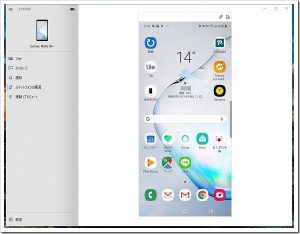
DeXのインストールについて。
まずは、DeXの公式ホームページから、DeXアプリをダウンロードします。
ダウンロードした、DeXアプリをインストールします。
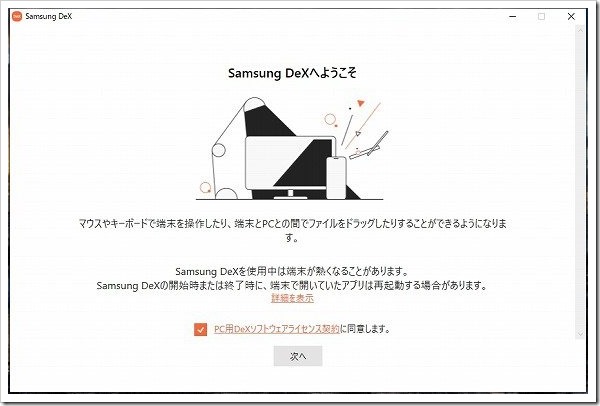
インストールでは、特に迷うことはありません。
指示に従って、PCとGalaxy Note10+をUSBケーブルで繋ぎます。
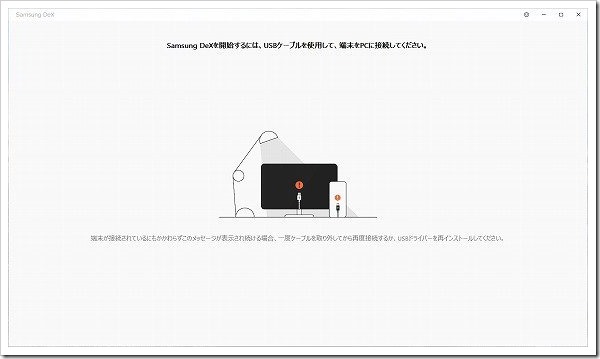
しばらくすると、Windows10のデスクトップにDeXが起動する際に、アクセス許可のダイアログの表示されるので「許可」をクリックします。
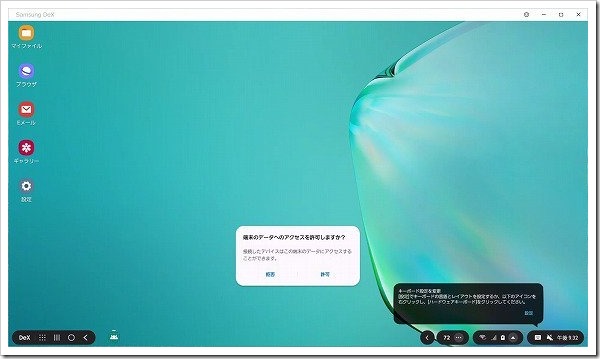
Windows10全体で見るとこんな感じです。
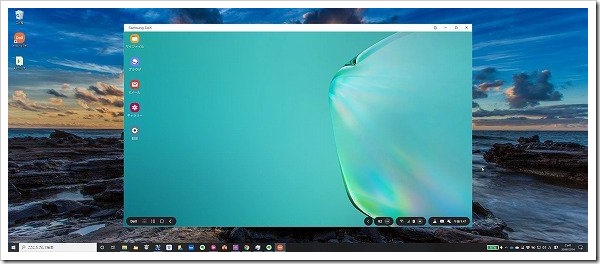
Windows10から見ると、アプリの1つが起動している感じです。
DeXの使い方について。
DeXの初期状態では「マイファイル」、「ブラウザ」、「Eメール」、「ギャラリー」、「設定」のアイコンが配置されています。
このアイコンから、Galaxy Note10+の中の写真を見たり、ファイルを開いたり、Windows10との間でファイルのコピー&ペーストが出来ます。
ファイルのコピー&ペーストが出来るってことが、いい感じです。
また、Galaxy Note10+にインストールされているアプリのアイコンをDeXのホーム画面に追加したり、Windows10で起動することが出来ます。
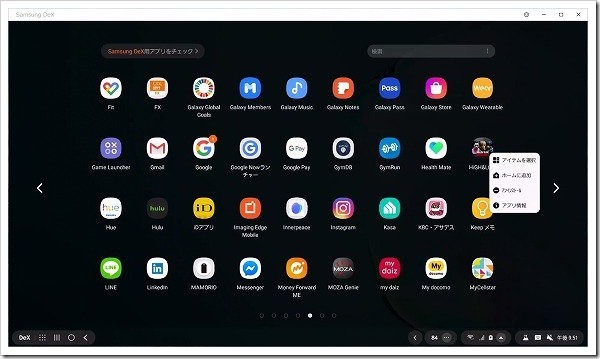
ゲームなんかも、Windows10上で起動することも出来ちゃいます。
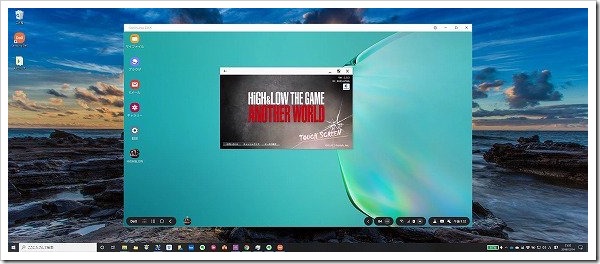
ちなみに、Windows10の中で画面の大きさを最大にすることが出来ます。
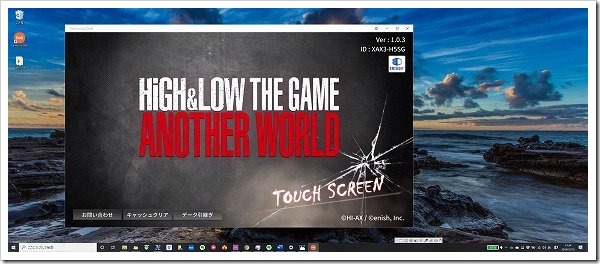
さらに、ディスプレイ一杯に表示することも出来るので、大迫力でスマホゲームが楽しめます。
最後に
ざっと、Galaxy Note10+とDeXについて、書いてみました。
Galaxy Note10+とWindows10との間で、ファイルのコピペが出来るってのが、私的には最大のメリットな気がします。
ただ、USBケーブルで接続する必要があるので、ちょっと面倒かも。
接続するだけっちゃだけなんで、手軽の範疇には入るかも。
ちょっと、便利な使い方を考える必要がありますね。
もうひとつの、Windows10との連携の「スマホ同期」に関しては、こちらをご覧下さい。